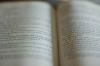לצלם משהו בסרט יכול להיות משימה קשה. יצירת שני פורטרטים מושלמים יחד עשוי להיות בלתי אפשרי. במקום לנסות לצלם מחדש את התמונה, למזג את שתי התמונות יחד, באמצעות תוכנת גרפיקה ממוחשבת. בין אם אתם משלבים תמונה, חלקים של לוגו דיגיטלי, קריקטורה או ציור, יש מספר תוכנות שהופכות מיזוג קבצי מפת סיביות (הידוע גם כ-BMP) למהירות כמו כמה קליקים.
שימוש בצביעה
שלב 1
פתח את צייר, לחץ על כפתור "צייר" בפינה השמאלית העליונה של המסך ובחר "פתח". דפדף אל המיקום של אחד מקבצי ה-BMP למיזוג. משוך מטה את התפריט "כל קבצי התמונה" ובחר "קבצי מפת סיביות" כדי לצמצם את החיפוש. לחץ פעמיים על התמונה והיא תיפתח בסביבת העבודה של Paint.
סרטון היום
שלב 2
לחץ על כפתור "בחר" ברצועת הכלים/סרגל הכלים. לחץ על "בחר הכל". הקש על המקשים "Ctrl" ו-"C" במקלדת כדי להעתיק את ה-BMP שנבחר.
שלב 3
חזור על תהליך "פתח ודפדוף" כדי לפתוח את קובץ ה-BMP האחר על המסך. אם Paint שואל אם לשמור את התמונה הראשונה, לחץ על "לא".
שלב 4
הקש על המקשים "Ctrl" ו-"V" במקלדת כדי להדביק את ה-BMP הראשון, ולמזג את השניים יחד. גרור את מפת הסיביות המודבקת למקומה כך שהחלק התחתונה תראה.
שלב 5
לחץ על כפתור "צייר" ובחר "שמור בשם". הקלד שם חדש לתמונה הממוזגת כדי למנוע החלפת המקור שאינו ממוזג.
שימוש בפוטושופ
שלב 1
פתח את Photoshop, לחץ על התפריט "קובץ" ובחר "פתח". דפדף אל המיקום של מפת הסיביות הראשונה. משוך מטה את התפריט "קבצים מסוג" ובחר "BMP" כדי לצמצם את החיפוש. לחץ פעמיים על שם קובץ ה-BMP כדי לפתוח אותו במסך Photoshop.
שלב 2
חזור על תהליך "קובץ" ו"פתח" כדי לפתוח את קובץ מפת הסיביות השני, כך ששניהם יופיעו בחלונות נפרדים בסביבת העבודה של Photoshop.
שלב 3
לחץ והחזק את מקש "Ctrl" במקלדת וגרור ושחרר קובץ BMP אחד על גבי השני. גרור אותו למקומו לפי המועדף.
שלב 4
שנה גודל של קובץ BMP על ידי לחיצה על תפריט "ערוך" בחלק העליון של המסך, בחירת "המרה", לחיצה על "קנה מידה" וכיווץ התמונה לגודל.
שלב 5
לחץ על התפריט "קובץ" ובחר "שמור בשם". תן לתמונה הממוזגת שם חדש כדי להגן על המקור.
שימוש ב-Publisher
שלב 1
פתח את Publisher ולחץ על הלחצן "ריק 8.5 x 11", האפשרות הראשונה מתחת למסך "תבניות זמינות".
שלב 2
לחץ על הכרטיסייה "הוסף" בחלק העליון של המסך. לחץ על כפתור "תמונה" ברצועת הכלים/סרגל הכלים ישירות מתחת ללשונית.
שלב 3
דפדף לתיקיה עם מפת הסיביות. לחץ על התפריט "כל התמונות" ובחר "מפת סיביות של Windows" כדי לצמצם את החיפוש לקובצי BMP. לחץ פעמיים על תמונה והיא תופיע בסביבת העבודה של Publisher.
שלב 4
חזור על התהליך כדי לפתוח את מפת הסיביות השנייה כדי להתמזג עם הראשונה. לחץ פעם אחת על אחת מהתמונות כדי לתת לה מיקוד, ואז גרור אותה עם הסמן מסביב לדף כדי למזג אותה עם האחרת.
שלב 5
לחץ על הכרטיסייה "קובץ" בחלק העליון של המסך. בחר "שמור בשם", הקלד שם לתמונה המשולבת ושמור אותה במחשב.
דברים שתצטרכו
Windows Paint
אדוב פוטושופ
Microsoft Publisher